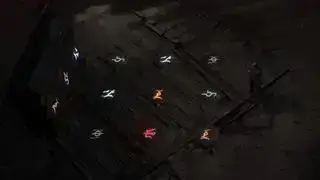(Bildekreditt: Future)
Hva er forskjellen mellom Windows 10 Home og Pro? Når du bygger en PC, ser du på mange utgifter, spesielt hvis du håper å spille med høyere innstillinger og oppløsninger. Byggeveiledningene våre inkluderer all maskinvaren du trenger, men det er fortsatt valg av operativsystem. Med mindre du planlegger å bruke Linux eller oppgradere til Windows 11 på kompatibel maskinvare, trenger du enten Home- eller Pro-versjoner av Microsofts OS.
Detaljhandelsversjoner koster $119 for et Windows 10 Home lisens eller $199 hvis du går med Pro versjon – OEM-nøkler som kjøpes ved kjøp av maskinvare koster $109 og $149 . Det er en forskjell på $40-$80 som kan brukes til et bedre skjermkort eller mer minne, men bare hvis du ikke trenger tilleggsfunksjonene Windows 10 Pro tilbyr.
Det er verdt å merke seg at Windows 11 er en gratis oppgradering fra Windows 10, men hvis du ikke eier noen av dem akkurat nå, må du fortsatt hente en nøkkel.
Microsoft har tilbudt en Pro-versjon av Windows siden XP-dagene, og har med seg tilleggsfunksjoner for avanserte brukere som Home ikke tilbyr. Mens mange av ekstrafunksjonene til Windows 10 Pro er tydelig designet for forretningsbruk, som gruppepolicyadministrasjon og domenebinding, er det andre funksjoner som en entusiast kanskje ikke kan leve uten. Her er en oversikt over de mest nyttige funksjonene du får med Windows 10 Pro, samt gratis alternativer, når det er aktuelt.
Fjernstyrt skrivebord
Med Windows 10 Home kan du fortsatt starte Remote Desktop Protocol (RDP)-økter, men du kan ikke fjernstyre PC-en fra en annen enhet på nettverket. Heldigvis er det mange gratis alternativer som TigerVNC og TeamViewer som tilbyr samme funksjonalitet og til og med noen tilleggsfunksjoner som RDP ikke tilbyr. Du kan også prøve RDP-innpakning som et gratis alternativ.
Bitlocker
Hvis du er bekymret for sikkerhet og ønsker å beskytte dataene dine mot inntrengere, eller du kommer fra MacOS og vil ha noe som kan sammenlignes med Apples Filevault, vil du bruke de ekstra pengene på Pro. Bitlocker gir full diskkryptering slik at du kan holde dataene dine trygge mot hackere. Den siste iterasjonen av Bitlocker tillater også kryptering av individuelle filer for mer fleksibilitet enn alt-eller-ingenting-tilnærmingen til tidligere versjoner. Igjen, annen programvare kan oppnå lignende kryptering, men den er ikke innebygd i operativsystemet. Sørg for å få en SSD (eller HDD til og med) som støtter den nødvendige maskinvareakselerasjonen for Bitlocker hvis du ikke vil miste ytelsen.
Trusted Boot
Trusted Boot beskytter PC-en din mot rootkits og fungerer sammen med Secure Boot for å holde systemet fritt for skadelig programvare og kontroll ved å sjekke hver komponent i oppstartsprosessen før du laster den inn. Selv om det kan gi trygghet til enhver bruker, er det en annen funksjon rettet mot bedrifter der sikkerhet er en toppprioritet.
Sikker oppstart er tilgjengelig på både Pro- og Home-versjoner av Windows.
Windows Sandbox
Vanligvis vil vi bare si ikke kjør noen mistenkelige filer, men noen mennesker er nysgjerrige. Fungerer den anonyme nedlastingen som hevder å fikse ytelsen? Eller er det skadelig programvare som maskerer seg som et nyttig program? Du kan installere en virtualiseringsløsning og kjøre programmet i en sandkasse slik at det faktisk ikke forårsaker skade, eller hvis du har Windows Pro får du den funksjonen som en del av operativsystemet.
Hyper-V
Hyper-V er en hypervisor kun for Windows som brukes til å kjøre virtuelle maskiner på CPUer som støtter virtualisering. Hvis du planlegger å kjøre VM-er, kan denne funksjonen være verdt prisen for Pro, men hvis virtualisering er alt du trenger, er det gratisprodukter som Virtualbox som tilbyr flere funksjoner og fungerer med flere operativsystemer. Mens Hyper-V er inkludert med Windows 10 Pro-lisensen din, må den lastes ned og installeres separat.
Minnegrenser og forretningsfunksjoner
Bortsett fra funksjonene ovenfor, er det noen andre forskjeller mellom de to versjonene av Windows. Windows 10 Home støtter maksimalt 128 GB RAM, mens Pro støtter hele 2 TB. Men med mindre du kjører dusinvis av virtuelle maskiner, kommer du ikke til å overskride minnegrensene til Home med det første.
Andre funksjoner som gruppepolicyadministrasjon, tildelt tilgang og muligheten til å bli med i et domene vil neppe være veldig nyttige utenfor arbeidsplassen. Tildelt tilgang lar en administrator låse Windows og gi tilgang til kun én app under en spesifisert brukerkonto. Med gruppepolicy kan du begrense tilgangen til et hvilket som helst antall Windows-funksjoner og konfigurere alle innstillinger i operativsystemet. Selv om dette er flott fra et administratorperspektiv og en god måte å sette en kollegas bakgrunnsbilde til noe morsomt eksternt, er det ikke veldig nyttig i et hjemmemiljø.
Windows Update for Business lar en administrator kontrollere når et system oppdateres og utsette oppdateringer som kan forårsake inkompatibilitet med eldre programvare eller påvirke virksomheten på annen måte. Men med mindre dette er absolutt nødvendig, er det best å holde Windows oppdatert.
Windows 10 Pro vs Home, hva bør jeg gå for?
For de fleste brukere vil Windows 10 Home-utgaven være tilstrekkelig. Hvis du bruker PC-en bare til spilling, er det ingen fordel å gå opp til Pro. Tilleggsfunksjonaliteten til Pro-versjonen er sterkt fokusert på virksomhet og sikkerhet, selv for avanserte brukere.
Med gratis alternativer tilgjengelig for mange av disse funksjonene, vil Home-utgaven sannsynligvis gi alt du trenger.